Ang Winterboard ay isang app na nilikha para sa mga iOS device mula sa Apple. Naka-install ito sa mga aparato na nakapasa sa pamamaraan ng jailbreak. Pinapayagan ka ng programa na ibahin ang anyo ng interface ng system - baguhin ang mga icon, magtakda ng mga espesyal na wallpaper o pumili ng mga hanay ng mga tema upang mai-install.
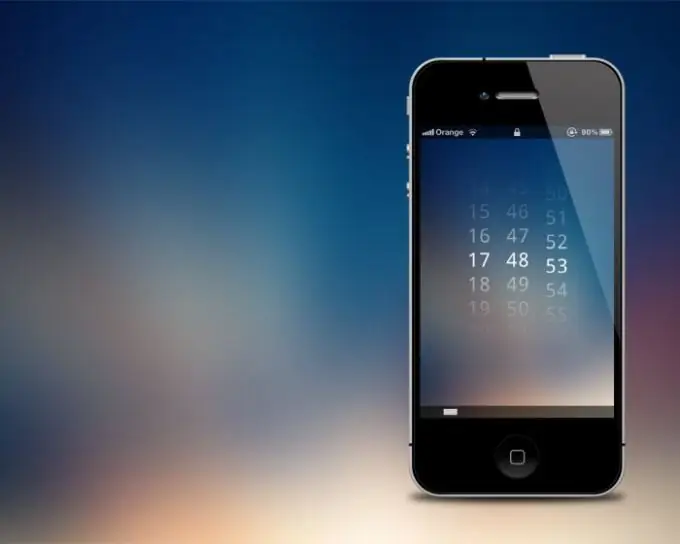
Panuto
Hakbang 1
Ilunsad ang software ng WinterBoard mula sa home screen ng iyong aparatong Apple. Kung walang icon ng programa, pumunta sa Cydia at ipasok ang Winterboard sa tuktok ng window. Piliin ang programa mula sa mga nakuha na resulta at i-click ang I-install upang mai-install ito.
Hakbang 2
Sa window ng programa makikita mo ang isang listahan ng mga pagpapaandar na maaari mong gamitin. Ang karaniwang hanay ng mga application ay may 11 mga setting na maaaring baguhin o umakma sa iyong interface. Kung nais mong mag-download ng anumang karagdagang tema o mga pack ng icon, gamitin din ang paghahanap sa Mga Tema (WinterBoard) ng Cydia.
Hakbang 3
Pindutin ang pindutan na Baguhin ang Mga Setting ng Package upang gawin ang mga setting. Sa lilitaw na listahan, piliin ang mga item na nais mong buhayin sa iyong system. Ang parameter ng Dim Icons ay responsable para sa transparency ng kulay ng icon, i.e. kung pipiliin mo ang seksyong ito, ang mga icon ng application sa iyong aparato ay magiging translucent.
Hakbang 4
Gamit ang seksyon ng Wallpaper ng User, maaari mong itakda ang imahe ng background ng pangunahing menu. Upang gawing transparent ang napiling background, gamitin ang setting ng Dim Wallpaper. Ang parameter ng User Lock Background ay responsable para sa background ng screen ng aparato kapag naka-lock.
Hakbang 5
Pinapagana ng seksyon ng Transparent Dock ang transparency ng ilalim na panel ng screen ng telepono, at ang Solid Status Bar ay responsable para sa pagbabago ng tuktok na linya ng screen ng katayuan. Pinapayagan ka ng mga pagpipilian na Walang Icon Labels na alisin ang mga label ng icon mula sa pangunahing menu ng aparato o mula sa ilalim na panel. Pinapayagan ka ng tampok na Black Navigation Bars na baguhin ang mga nangungunang bar ng iyong mga screen ng menu ng telepono o tablet.






